Podcast 提供了一种使用 iPhone、iPad 或 iPod touch 访问和加入 iTunes 上您最喜爱的商业广播公司、知名名人和独立播客的绝佳方式。您还可以轻松创建自己的播客并将其提交到 iTunes Store,让其他人找到您的播客。因此,本文将介绍如何将播客发布到 iTunes,并提供详细说明供您参考。
第 1 部分:如何向 iTunes 提交播客
第 2 部分:如何从 iPhone/iPad/iPod touch 将播客添加到 iTunes
步骤 1. 使用您的 Apple ID 和密码登录 iTunes Store。
首先,启动 iTunes,然后在 iTunes 窗口中单击“帐户”>“登录”,使用您的 Apple ID 和密码登录您的 iTunes 帐户。
如果您没有Apple ID,您可以访问Apple官网创建Apple ID并登录iTunes帐户。
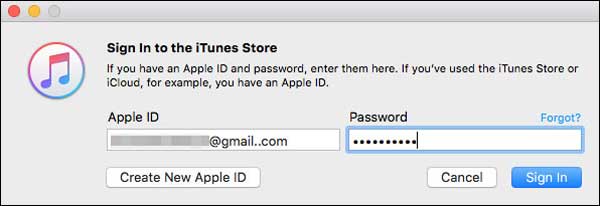
步骤 2. 创建播客。
登录 iTunes 帐户后,您现在可以制作剧集,例如视频录制、音频录制或文本文档。制作播客后,请确保以 iTunes 支持的格式保存,包括 MP3、MP4、MOV、M4A、M4V 和 PDF 文件格式。

步骤 3. 创建 RSS 源。
RSS 提要(真正简单的聚合提要)是一种标准的 Web 提要格式,用于发布频繁更新的内容,例如播客。
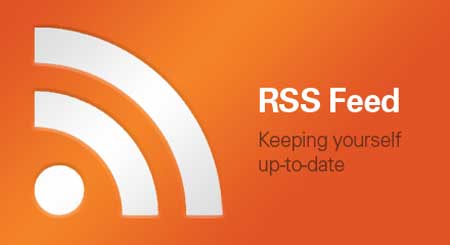
要为播客制作 RSS 提要,您可以使用文本编辑器创建 XML 文档,或使用各种在线 RSS 创建服务和应用程序,例如“用于 XML 文档创建的文本编辑器”和“用于音频制作的 GarageBand ( Mac )” 。
请确保您创建的 RSS 源应符合RSS 2.0规范,例如推荐的 RSS 标签,并包含
第 4 步:设计播客封面图片。
创建播客后,您需要选择一张图片作为播客的专辑封面。封面图像应为 RGB 颜色、PNG 或 JPG 格式的 1400x1400 像素图像文件,并且还包括专辑封面上的可读文本。
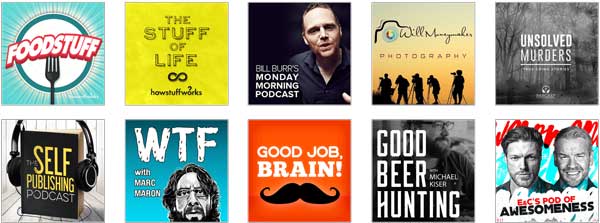
步骤 5. 在 iTunes 上上传播客。
要将您的播客发布到 iTunes,请复制并粘贴您的播客 RSS 源的网址,然后单击“验证”选项。然后等待 iTunes 接收您的播客。如果没有任何验证错误,您将看到 Feed 预览加载。如果您的播客存在一些验证错误,请访问验证错误来修复它。当 Feed 预览一切正常后,只需单击“提交”选项即可立即将您的播客提交到 iTunes Store。
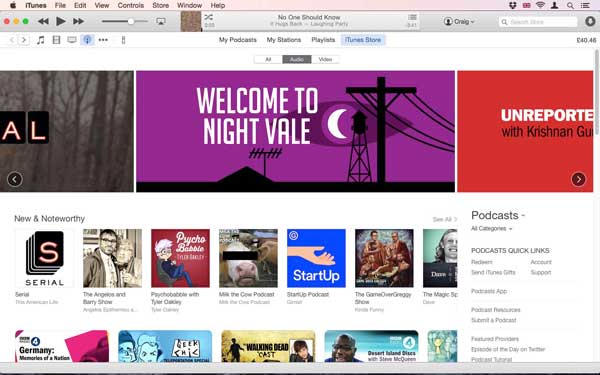
提交您的播客后,Apple 会向您发送一封电子邮件,通知您您的播客正在接受审核。您可能需要等待 10 天才能知道您的播客是否获得批准。一旦获得批准,您将收到一封来自 Apple 的电子邮件,标题为“iTunes Store Podcast Approved notification”,您也可以在电子邮件中看到自己的 iTunes 订阅 URL。
Podcast Transfer for iOS ( Windows / Mac )是一款专业的传输工具,可以有选择地将播客从 iPhone/iPad/iPod 自由传输到 iTunes 或计算机。此外,此程序使您可以不受任何限制地将其他媒体文件从iOS设备移动到 iTunes 或计算机,包括购买的项目和非购买的项目,如视频、电视节目、音乐视频、歌曲、照片、联系人、应用程序等。
重要的是,它不会像使用 iTunes 那样同步数据时从您的iOS设备中删除数据。并且完全兼容iOS 16/15/14/13/12/11/10/9等包括iPhone 14/13/12/11/X/8 Plus/8/7/6、iPad Pro/Air /4/mini/2、iPod touch 8/7/6/5/4/3/2 等
立即在您的计算机上免费下载适用于Mac或Windows版本的iOS版 Podcast Transfer,如下所示。
以下是将播客从 iPhone 传输到 iTunes 的方法:
步骤1 。在您的计算机上下载、安装并启动该程序,然后使用 USB 线将您的 iPhone 连接到 PC。因此,该程序将自动检测您的 iPhone 并显示您的 iPhone 信息。

第2步。当程序检测到您的 iPhone 时,请单击“媒体”选项卡以加载 iPhone 中的所有媒体文件。然后单击顶部的“播客”选项卡仅检查所有播客,在预览时选择所需的播客,然后单击“导出到”和“导出到 iTunes”按钮,立即将播客从 iPhone 移动到 iTunes。

相关文章: